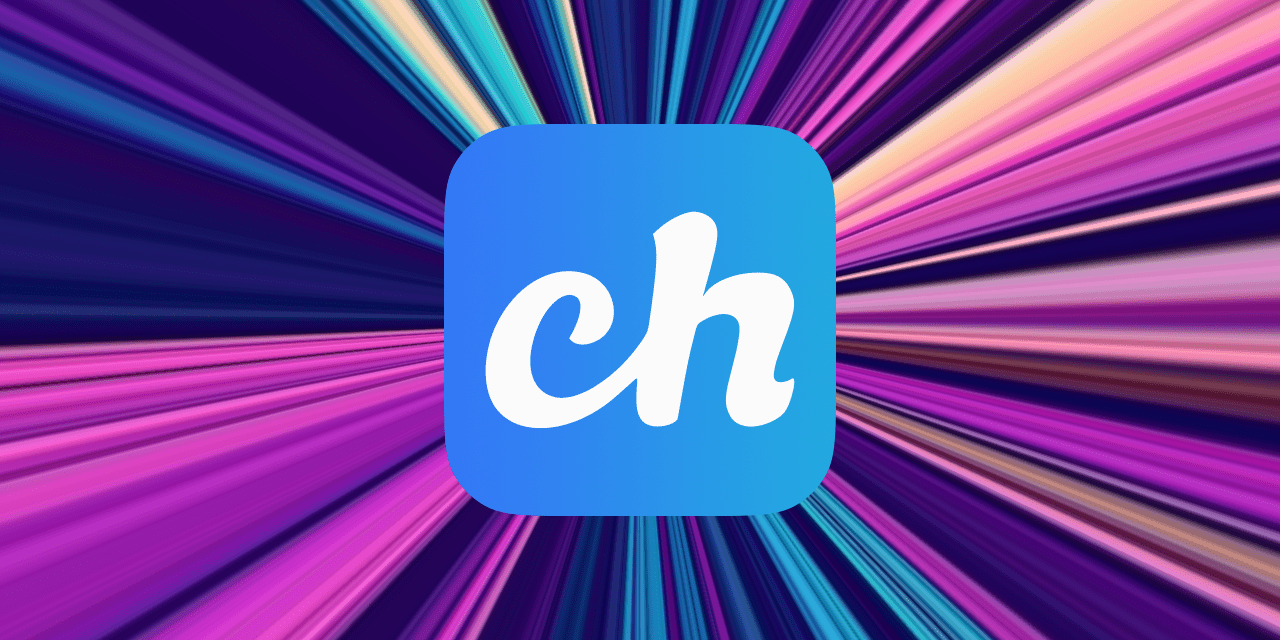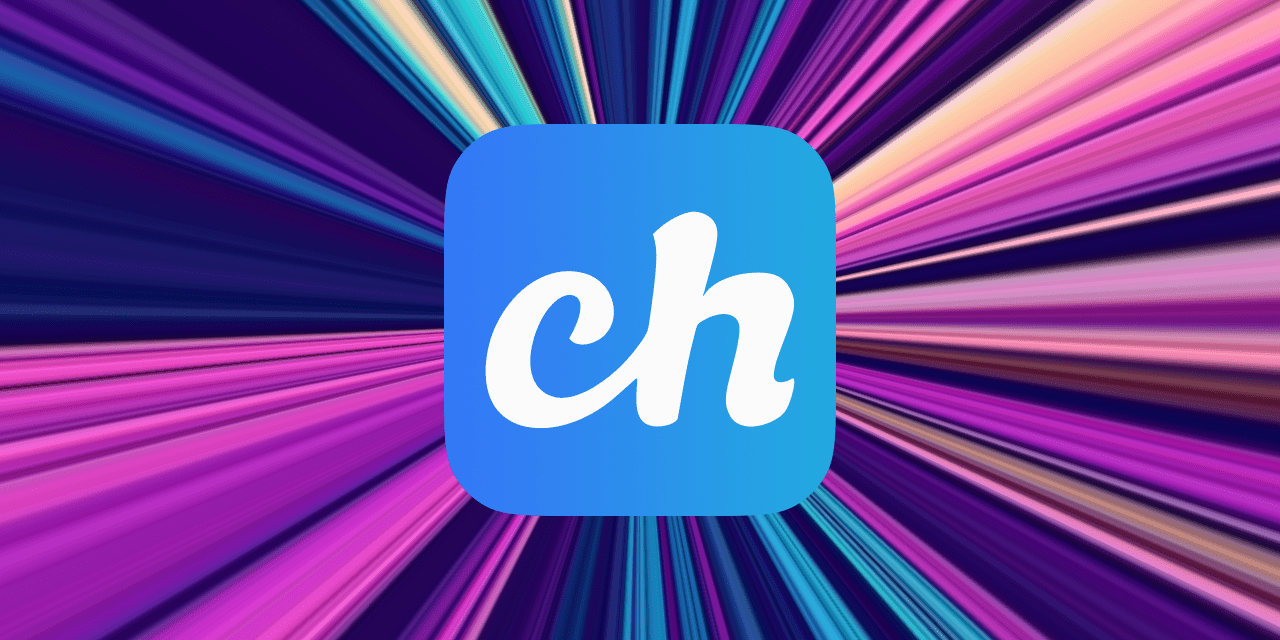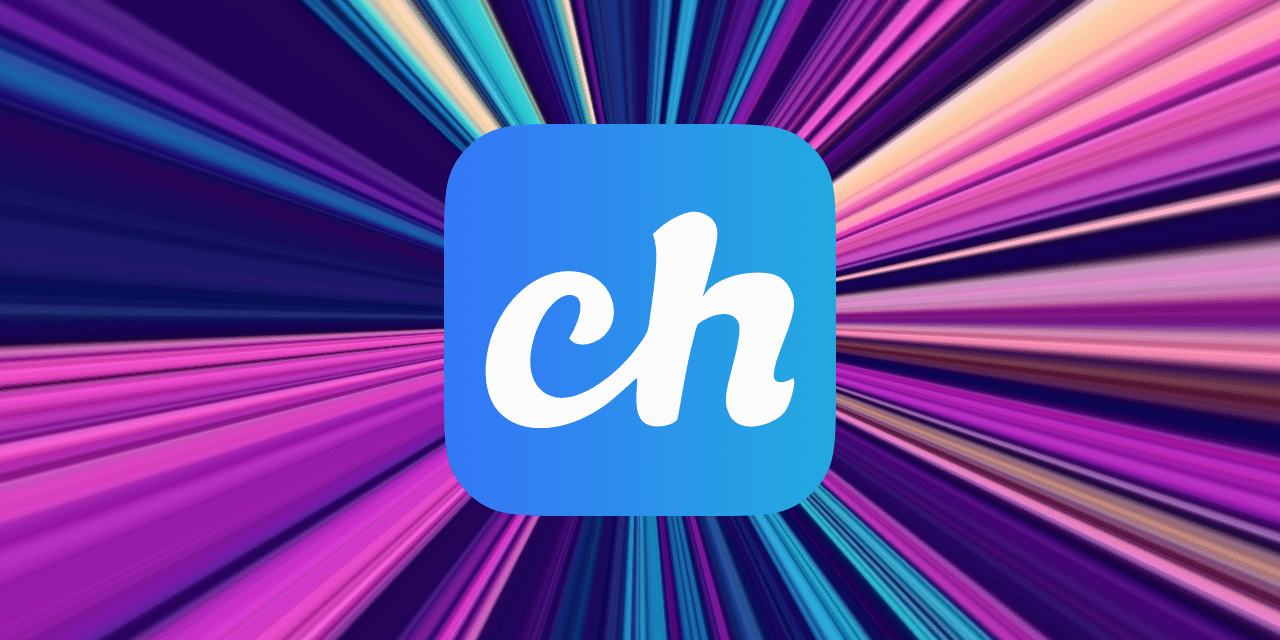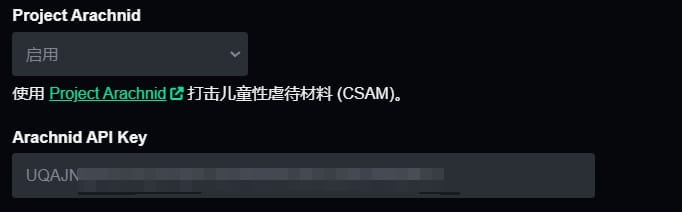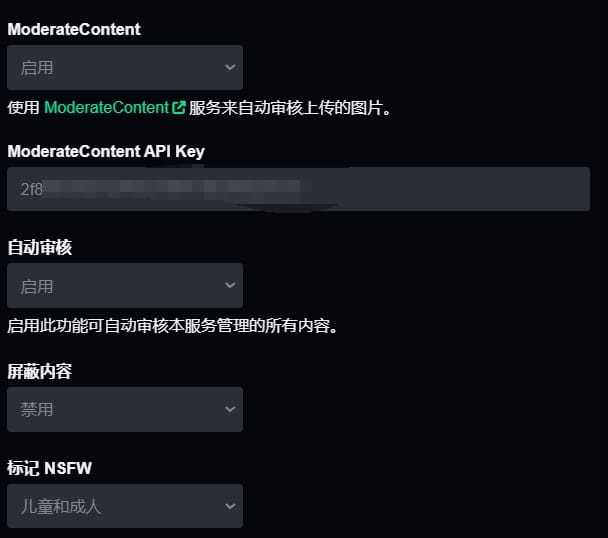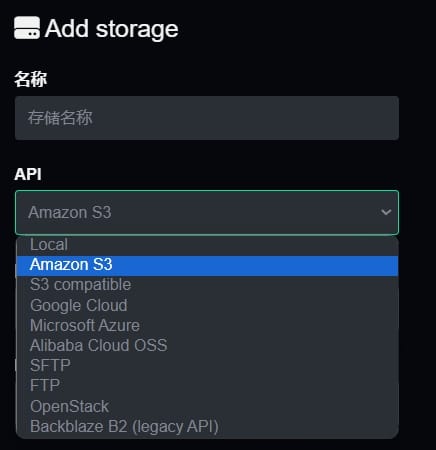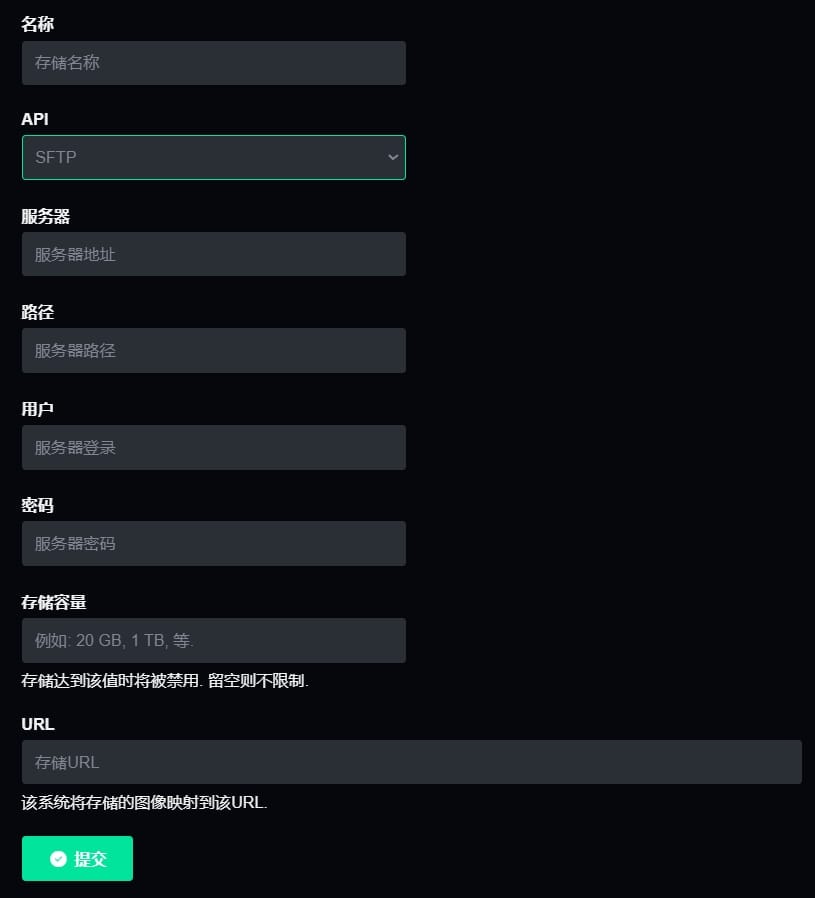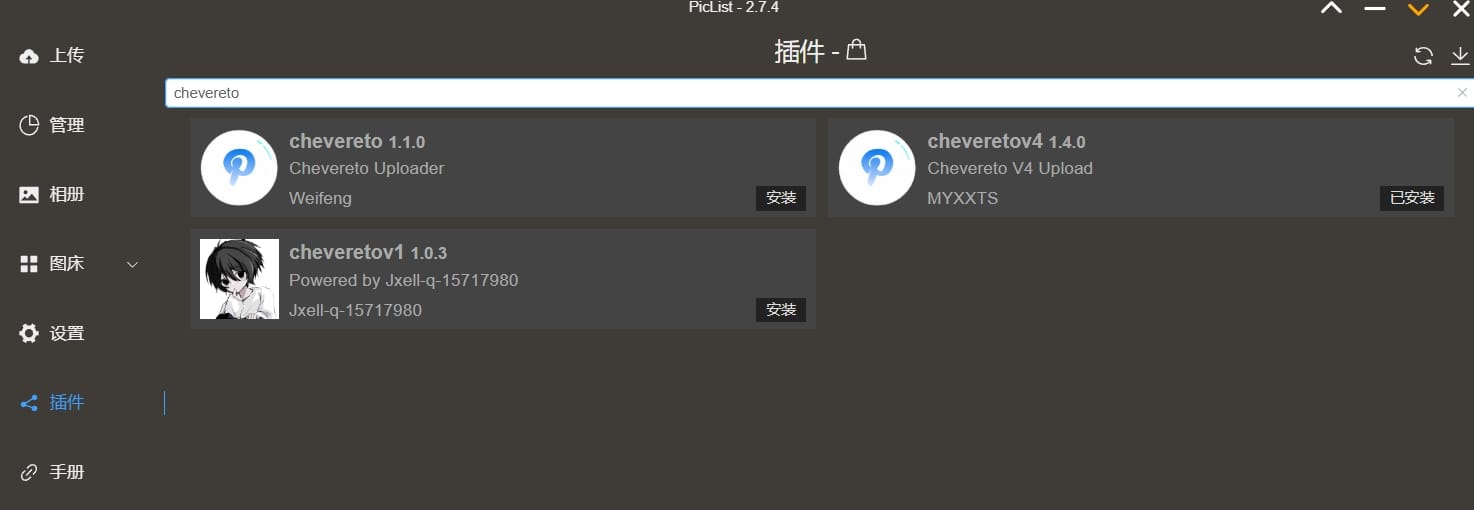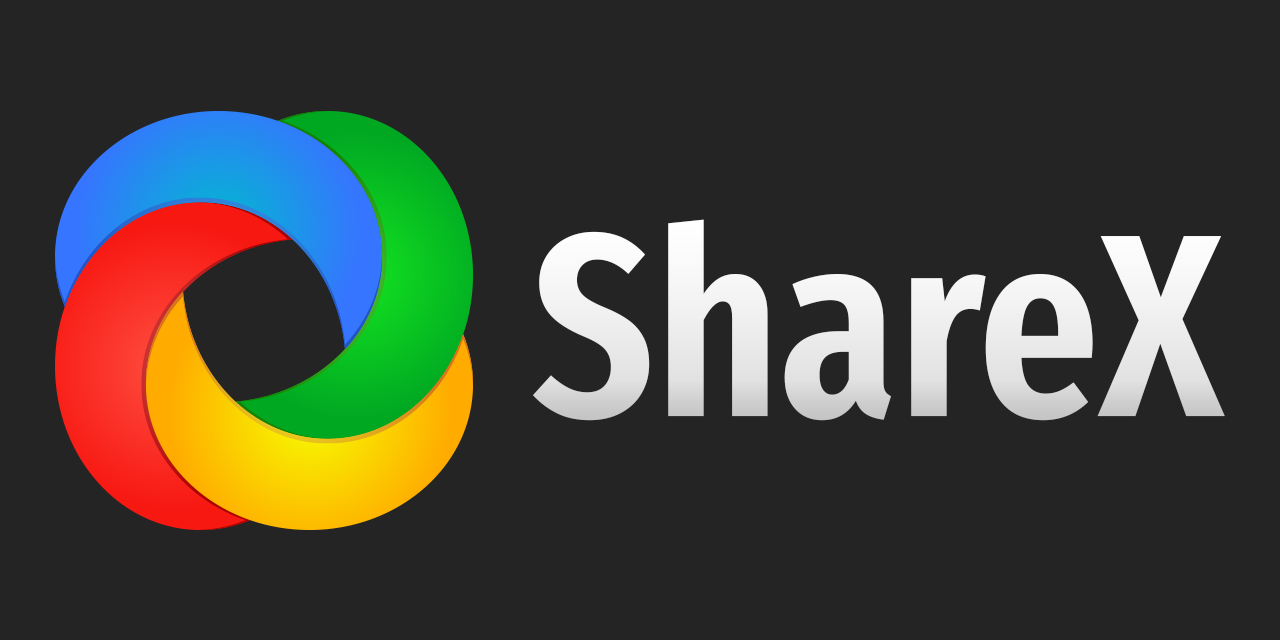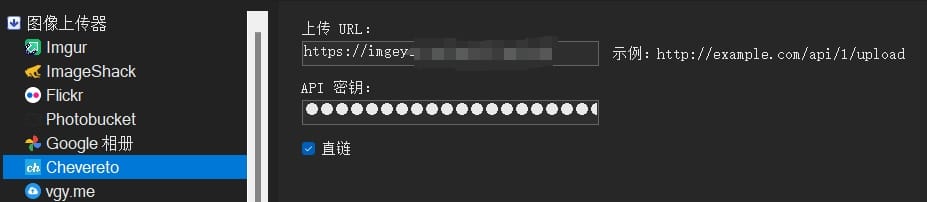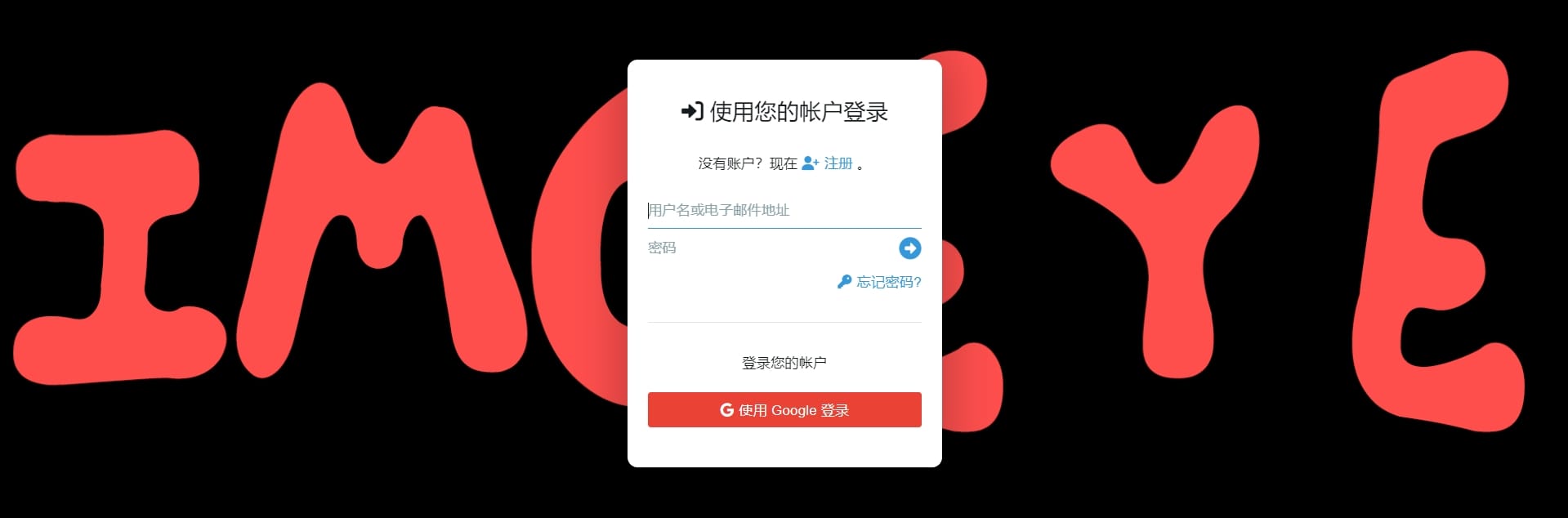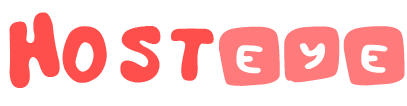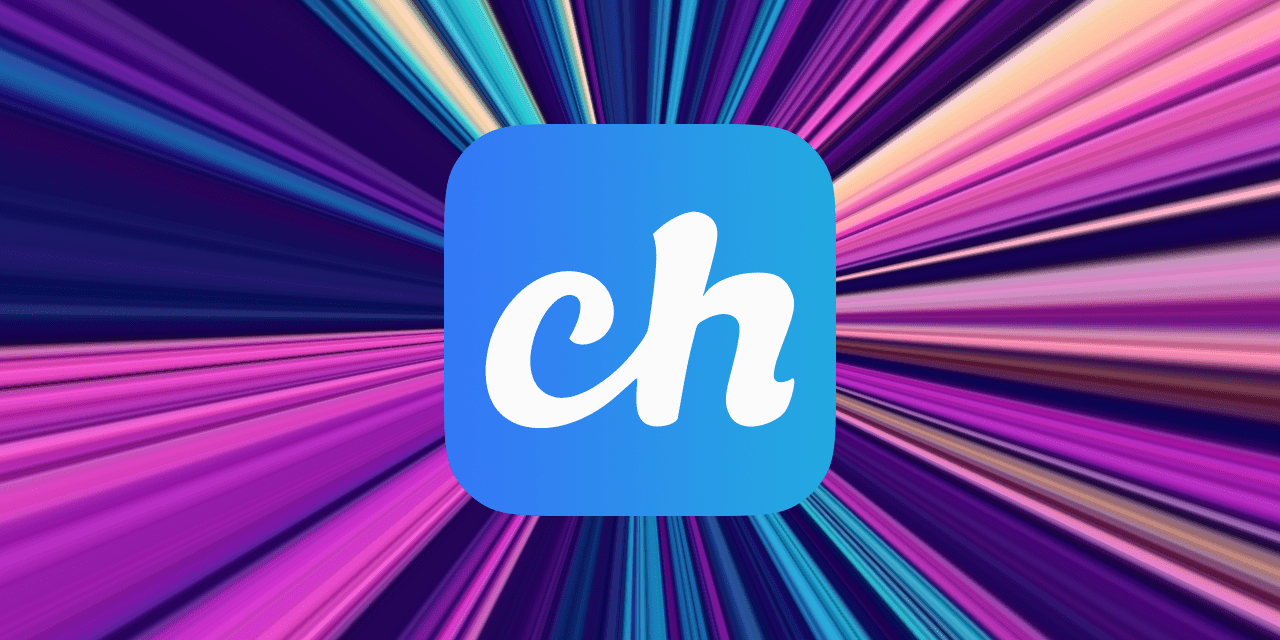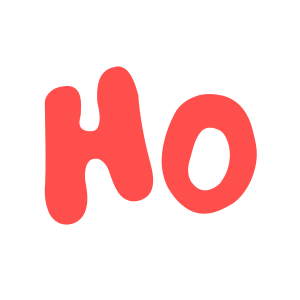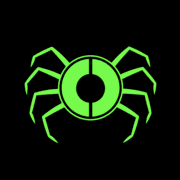Chevereto V4 自托管图床完全搭建教程
前言 自创建HOSTEYE网站以来,我一直致力于构建一个完善的图床程序。尽管公有图床具有稳定性,但我难以忍受非VIP服务的限制和广告。为了弘扬追求卓越的精神,同时提升自身在小型项目维护方面的经验,我最终决定搭建自己的图床系统。 选择Chevereto的原因之一是其最近更新的订阅模式。在作者的博客中,他提到:“我确信以一次性支付的方式提供软件会严重危害软件产品,并损害长期用户的利益。一次性授权带来的负面影响包括(1)高昂的许可定价,(2)淡化的发布周期,(3)停滞不前的开发,(4)缺乏引人注目的功能,以及(5)高昂的支持费用。” 这使我相信这个付费程序可以持续得到维护。 借助我自己的经验,本教程将为初学者提供一个极为详尽的指南,以帮助他们完整地搭建这个程序。 本文使用AAPanel面板来搭建,你也可以安装官方的安装脚本,使用Apache作为HTTP Web server在全新的机器上进行安装。 官方推荐的环境是Php版本在8.0以上,Mysql支持5.7和8。 本文的安装环境是Php 8.2+Nginx 1.24+Mysql 8.0 购买 在上个月,Chevereto
Chevereto V4 自托管图床完全搭建教程二——管理员和其他配置设置
Chevereto V4 自托管图床完全搭建教程前言 自创建HOSTEYE网站以来,我一直致力于构建一个完善的图床程序。尽管公有图床具有稳定性,但我难以忍受非VIP服务的限制和广告。为了弘扬追求卓越的精神,同时提升自身在小型项目维护方面的经验,我最终决定搭建自己的图床系统。 选择Chevereto的原因之一是其最近更新的订阅模式。在作者的博客中,他提到:“我确信以一次性支付的方式提供软件会严重危害软件产品,并损害长期用户的利益。一次性授权带来的负面影响包括(1)高昂的许可定价,(2)淡化的发布周期,(3)停滞不前的开发,(4)缺乏引人注目的功能,以及(5)高昂的支持费用。” 这使我相信这个付费程序可以持续得到维护。 借助我自己的经验,本教程将为初学者提供一个极为详尽的指南,以帮助他们完整地搭建这个程序。 本文使用AAPanel面板来搭建,你也可以安装官方的安装脚本,使用Apache作为HTTP Web server在全新的机器上进行安装。 官方推荐的环境是Php版本在8.0以上,Mysql支持5.7和8。 本文的安装环境是Php 8.2+Nginx 1.24+Mysql 8.0 购买
Chevereto V4 自托管图床完全搭建教程三——一些BUG的修复
Chevereto V4 自托管图床完全搭建教程前言 自创建HOSTEYE网站以来,我一直致力于构建一个完善的图床程序。尽管公有图床具有稳定性,但我难以忍受非VIP服务的限制和广告。为了弘扬追求卓越的精神,同时提升自身在小型项目维护方面的经验,我最终决定搭建自己的图床系统。 选择Chevereto的原因之一是其最近更新的订阅模式。在作者的博客中,他提到:“我确信以一次性支付的方式提供软件会严重危害软件产品,并损害长期用户的利益。一次性授权带来的负面影响包括(1)高昂的许可定价,(2)淡化的发布周期,(3)停滞不前的开发,(4)缺乏引人注目的功能,以及(5)高昂的支持费用。” 这使我相信这个付费程序可以持续得到维护。 借助我自己的经验,本教程将为初学者提供一个极为详尽的指南,以帮助他们完整地搭建这个程序。 本文使用AAPanel面板来搭建,你也可以安装官方的安装脚本,使用Apache作为HTTP Web server在全新的机器上进行安装。 官方推荐的环境是Php版本在8.0以上,Mysql支持5.7和8。 本文的安装环境是Php 8.2+Nginx 1.24+Mysql 8.0 购买
在前三篇文章的学习之后,你已经完美解决了所有基础问题。
现在,我们将进入一些更深层次的玩法和扩展用法的教程。
审核上传的图片
手动审核
仪表盘-->设置-->图片上传-->上传审核
只需要启用上传审核即可。
但是手动审核太累了,也不现实。别人上传的图片,还要给你发个抖动窗口才能用是吧。
自动审核
首先来到
仪表盘-->设置-->外部服务-->
启用Project Arachnid 选项可以进行CSAM内容的审核。
Home
Operated by the Canadian Centre for Child Protection, Project Arachnid is an innovative tool to combat the growing proliferation of child sexual abuse material on the internet.
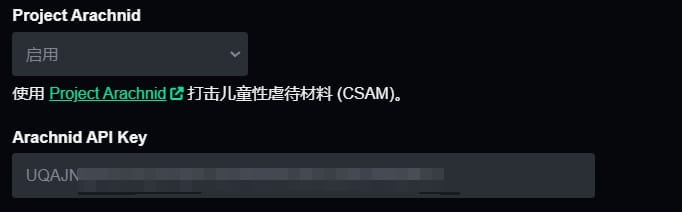
发邮件联系他们,然后提供邮箱,说明是使用
chevereto built-in API key configuration
他们会手动给你开通一个带有旧版API的账户。然后在此处填进去你的api就可以了。
启用ModerateContent 选项可以进行NSFW内容的审核。
ModerateContent.com - The Free Image Moderation API
Our FREE API provides an automated rating for any image (adult, teen and everyone). We process over a 1,000,000 images per month for FREE. We also offer the lowest cost enterprise solution in the industry.
注册一个免费账户,然后在此处填进去你的api就可以了。自动审核、屏蔽内容等可以根据自己需求设置。
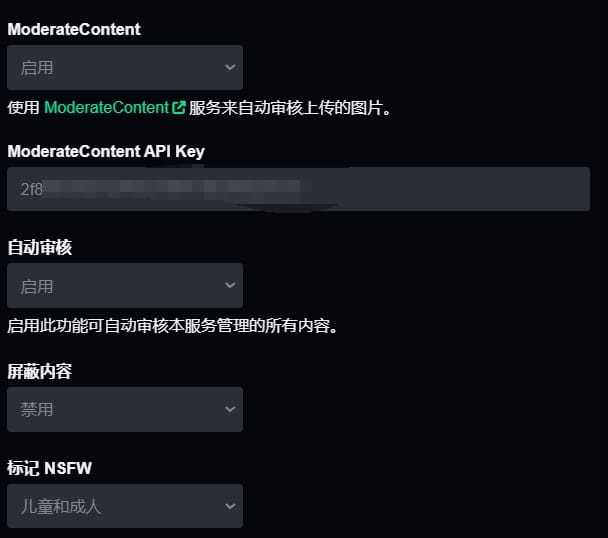
外部存储
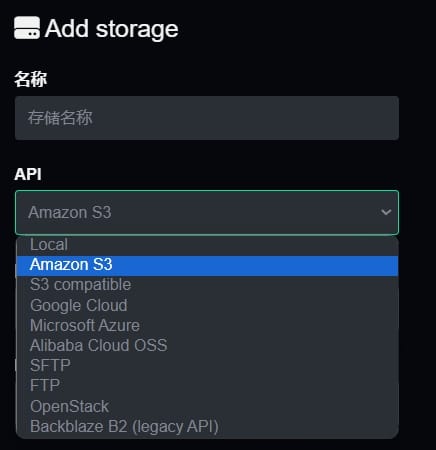
这里主要演示SFTP和FTP。其他的第三方,根据需要填入所需内容就可以,很简单。
首先,准备一个域名做解析。这里推荐直接使用一个你站点的二级域名就可以了。
然后在你需要添加的外部存储的小鸡上,开启FTP,安装 Nginx环境,创建网站。这里我后面会出Pure-FTPd的教程。到时候贴在这里。
现在就暂时使用简单的AAPanel建站吧。创建新站点,开启FTP,填写路径,申请SSL,完成!
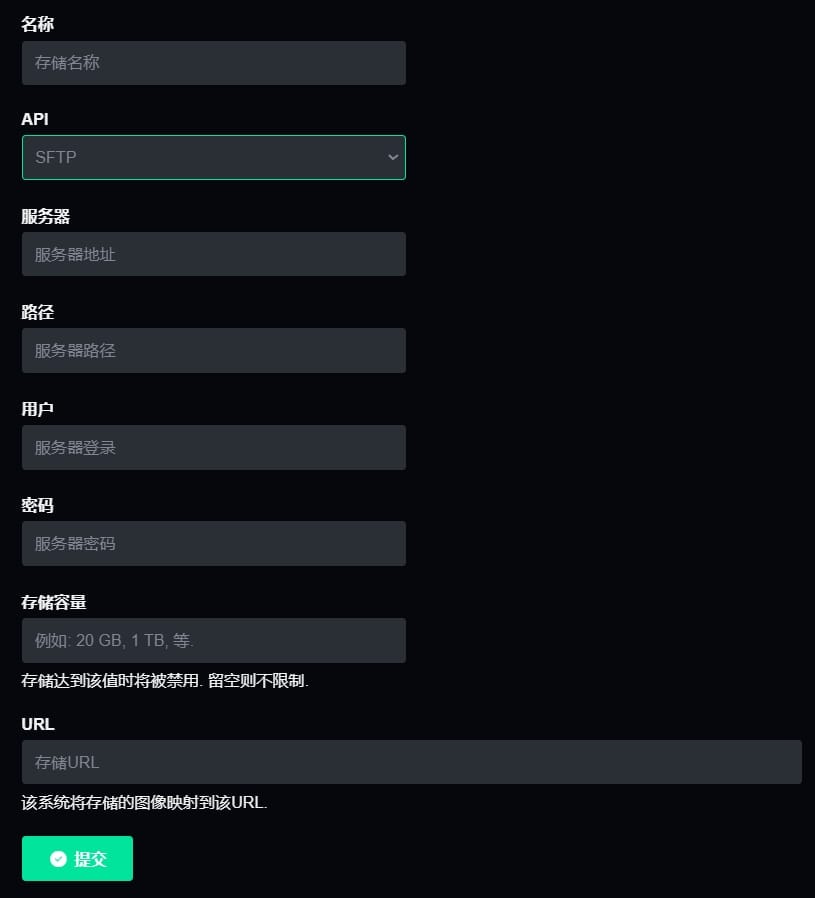
| 名称 |
随便输入一个名称 |
| API |
SFTP/FTP |
| 服务器 |
服务器地址。如果ssh端口是555就填xxxxx:555 |
| 路径 |
FTP路径,比如/img |
| 用户 |
FTP用户/root用户 |
| 密码 |
对应的密码 |
| 存储容量 |
严格按照格式填写,比如1 TB这样 |
| URL |
就是刚才创建FTP的二级网站域名 |
全部填写好并提交之后,记得把“活动”按钮勾选上激活外部存储。
Picgo & ShareX
Picgo
你可以选择Picgo或者Piclist。这俩都是用于快速上传图片并获取图片 URL 链接的工具。
GitHub - Molunerfinn/PicGo: :rocket:A simple & beautiful tool for pictures uploading built by vue-cli-electron-builder
:rocket:A simple & beautiful tool for pictures uploading built by vue-cli-electron-builder - Molunerfinn/PicGo
GitHub - Kuingsmile/PicList: An image upload and manage tool, base on PicGo
An image upload and manage tool, base on PicGo. Contribute to Kuingsmile/PicList development by creating an account on GitHub.
选择一个安装好后,继续安装对应操作系统的node.js
Node.js
Node.js® is a JavaScript runtime built on Chrome’s V8 JavaScript engine.
点击插件,搜索chevereto。
不要选第一个,选第二个 MYXXTS大佬的cheveretov4 1.4.0 的插件。因为这个插件可以使用用户个人 API Key 进行上传。
选第一个的话,需要改好多东西很麻烦。
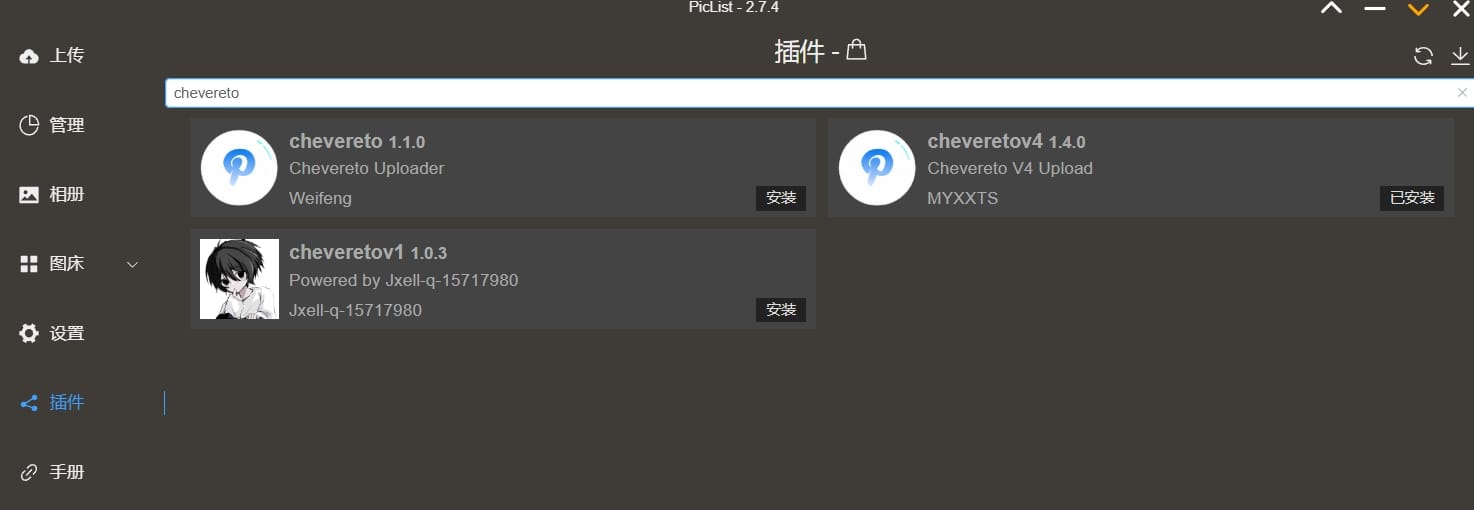
安装好后,我们按照下面的格式填写对应信息。
| 参数名 |
参数内容 |
| 图床配置名 |
随便写一个配置名 |
| cheveretoversion |
必选 选择 Chevereto 的图床版本。一般是V4。 |
| url |
必选 上传网址(V3 与 V4 版本目前一致,更改自己的域名:https://yoursite.com/api/1/upload)注意末尾不要多加/ |
| key |
必选 V3 版本为后台设置的总 API,V4 版本可通过个人设置页面获取个人 API Key 或者是在后台设置获取图床的 Public API Key |
| album_id |
可选 (V4版本可用)用户所拥有的相册 ID(参数为相册详细信息中的 id_encoded,默认不添加) |
| category_id |
可选 (V4版本可用)图床的图片分类 ID (参数为整数,默认不添加) |
配置好之后,上传就可以了。更多的PicList的比如内置水印添加、同步删除云端图片等用法请参考官方文档,自己设置。
ShareX
是一个可以把屏幕截图/GIF直接上传到图床的强大工具。
ShareX - The best free and open source screenshot tool for Windows
ShareX is a free and open source program that lets you capture or record any area of your screen and share it with a single press of a key. It also allows uploading images, text or other types of files to many supported destinations you can choose from.
下载安装之后,在目标-->上传目标设置-->chevereto
填写对应的url和api。
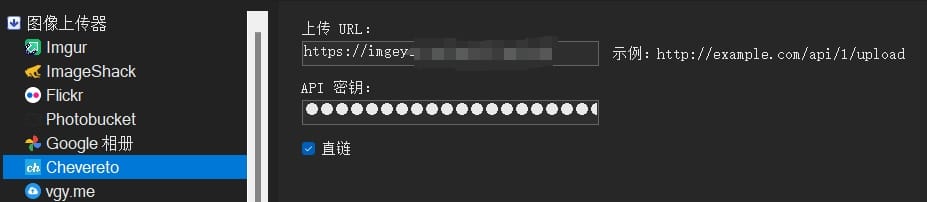
然后在目标-->图片上传里选中chevereto
然后在截图后的任务选项里打开上传图片。这样截图的图片就能自动上传了。
其他的包括上传后复制链接,上传后打开图片等用法请参考官方文档,自己设置。
第三方登录
官方支持的第三方登录提供商太多了
Amazon, BitBucket, Discord, Dribbble, Dropbox, Facebook, GitHub, GitLab, Google, Instagram, LinkedIn, Mailru, Medium, Odnoklassniki, ORCID, QQ, Reddit, Spotify, Steam, Strava, Telegram, Tumblr, Twitch, Twitter, VK, WeChat, WordPress, Yahoo, Yandex
我只演示一下google的好了,其他的原理类似。
要启用 Google Google 登录:
- 前往凭证页面(打开新窗口)
- 单击创建凭据> OAuth 客户端 ID。
- 选择Web 应用程序的应用程序类型。
- 为您的 OAuth 2.0 客户端命名
http://yourwebsite.com/connect/google/在“授权重定向 URI”处添加并单击“创建”。
配置完成后,记下创建的 ID和密钥。
转至Google 登录设置,在您的 Chevereto 安装中启用 Google 登录。
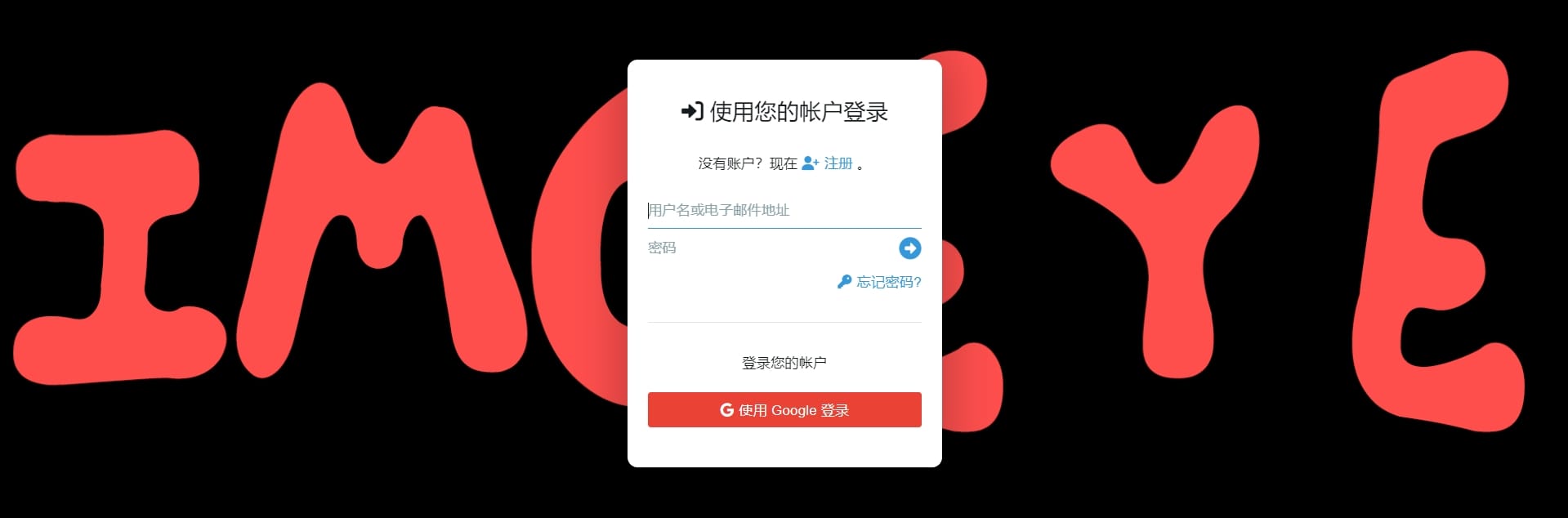
其他服务商需要使用的连接/返回 URL 是:
https://yourwebsite.com/connect/HANDLE/
HANDLE 参考表
| 服务商 |
Handle |
| Facebook |
facebook |
| Twitter |
twitter |
| Google |
google |
| VK |
vkontakte |
| Apple |
apple |
| Amazon |
amazon |
| BitBucket |
bitbucket |
| Discord |
discord |
| Dribbble |
dribbble |
| Dropbox |
dropbox |
| GitHub |
github |
| GitLab |
gitlab |
| Instagram |
instagram |
| LinkedIn |
linkedin |
| Mailru |
mailru |
| Medium |
medium |
| Odnoklassniki |
odnoklassniki |
| ORCID |
orcid |
| Reddit |
reddit |
| Spotify |
spotify |
| Steam |
steam |
| Strava |
strava |
| Telegram |
telegram |
| Tumblr |
tumblr |
| Twitch |
twitchtv |
| WeChat |
wechat |
| WordPress |
wordpress |
| Yandex |
yandex |
| Yahoo |
yahoo |
| QQ |
qq |